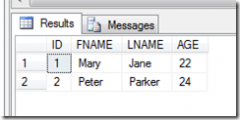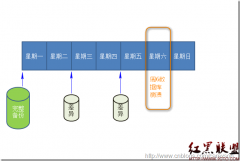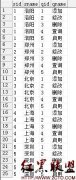SqlServer操作大全(8)
来源:未知 责任编辑:责任编辑 发表时间:2014-04-20 03:40 点击:次
2.在发布服务器上,新建一个共享目录,做为发布的快照文件的存放目录,操作:
我的电脑--D:\ 新建一个目录,名为: PUB
--右键这个新建的目录
--属性--共享
--选择"共享该文件夹"
--通过"权限"按纽来设置具体的用户权限,保证第一步中创建的用户(SynUser) 具有对该文件夹的所有权限
--确定
3.设置SQL代理(SQLSERVERAGENT)服务的启动用户(发布/订阅服务器均做此设置)
开始--程序--管理工具--服务
--右键SQLSERVERAGENT
--属性--登陆--选择"此账户"
--输入或者选择第一步中创建的windows登录用户名(SynUser)
--"密码"中输入该用户的密码
4.设置SQL Server身份验证模式,解决连接时的权限问题(发布/订阅服务器均做此设置)
企业管理器
--右键SQL实例--属性
--安全性--身份验证
--选择"SQL Server 和 Windows"
--确定
5.在发布服务器和订阅服务器上互相注册
企业管理器
--右键SQL Server组
--新建SQL Server注册...
--下一步--可用的服务器中,输入你要注册的远程服务器名 --添加
--下一步--连接使用,选择第二个"SQL Server身份验证"
--下一步--输入用户名和密码(SynUser)
--下一步--选择SQL Server组,也可以创建一个新组
--下一步--完成
6.对于只能用IP,不能用计算机名的,为其注册服务器别名(此步在实施中没用到)
(在连接端配置,比如,在订阅服务器上配置的话,服务器名称中输入的是发布服务器的IP)
开始--程序--Microsoft SQL Server--客户端网络实用工具
--别名--添加
--网络库选择"tcp/ip"--服务器别名输入SQL服务器名
--连接参数--服务器名称中输入SQL服务器ip地址
--如果你修改了SQL的端口,取消选择"动态决定端口",并输入对应的端口号
二、 正式配置
1、配置发布服务器
打开企业管理器,在发布服务器(B、C、D)上执行以下步骤:
(1) 从[工具]下拉菜单的[复制]子菜单中选择[配置发布、订阅服务器和分发]出现配置发布和分发向导
(2) [下一步] 选择分发服务器 可以选择把发布服务器自己作为分发服务器或者其他sql的服务器(选择自己)
(3) [下一步] 设置快照文件夹
采用默认\\servername\Pub
(4) [下一步] 自定义配置
可以选择:是,让我设置分发数据库属性启用发布服务器或设置发布设置
否,使用下列默认设置(推荐)
(5) [下一步] 设置分发数据库名称和位置 采用默认值
(6) [下一步] 启用发布服务器 选择作为发布的服务器
(7) [下一步] 选择需要发布的数据库和发布类型
(8) [下一步] 选择注册订阅服务器
(9) [下一步] 完成配置
2、创建出版物
发布服务器B、C、D上
(1)从[工具]菜单的[复制]子菜单中选择[创建和管理发布]命令
(2)选择要创建出版物的数据库,然后单击[创建发布]
(3)在[创建发布向导]的提示对话框中单击[下一步]系统就会弹出一个对话框。对话框上的内容是复制的三个类型。我们现在选第一个也就是默认的快照发布(其他两个大家可以去看看帮助)
(4)单击[下一步]系统要求指定可以订阅该发布的数据库服务器类型,
SQLSERVER允许在不同的数据库如 orACLE或ACCESS之间进行数据复制。
但是在这里我们选择运行"SQL SERVER 2000"的数据库服务器
(5)单击[下一步]系统就弹出一个定义文章的对话框也就是选择要出版的表
注意: 如果前面选择了事务发布 则再这一步中只能选择带有主键的表
(6)选择发布名称和描述
相关新闻>>
最新推荐更多>>>
- 发表评论
-
- 最新评论 更多>>